
ال جالكسي نوت 10 تعد الكاميرات رائعة ، ومن أفضل ميزات تجربة التصوير الفوتوغرافي مدى سهولة التقاطها واستخدامها دون الحاجة إلى تعديل أو التعرف على ميزات معينة. ولكن كما هو الحال مع جميع هواتف Samsung ، هناك المزيد تحت السطح إذا كنت ترغب في الدخول إليه. قم بترقية مهاراتك في التصوير الفوتوغرافي في Note 10 باستخدام هذه النصائح والحيل الرائعة.
قم بتنظيف عدسات الكاميرا
لا يوجد أي شيء خاص بالملاحظة 10 بخصوص هذه النصيحة ، لكن الأمر يستحق التذكر على كل هاتف - لأنه لا توجد نصيحة أو خدعة أخرى مهمة إذا لم تقم بتنظيف عدسات الكاميرا!
هذا مهم بشكل خاص على الكاميرا الأمامية ، والتي من المرجح أن تتسخ أثناء الاستخدام العادي للهاتف. حتى إذا كنت لا تشعر بأنك تلمس الكاميرا كثيرًا ، فأنت بالتأكيد تفعل ذلك - فموضع ثقبها وشاشات العرض الصغيرة لا تقدم لك أي خدمة هنا.
ليس عليك أن تحمله قطعة قماش تنظيف متخصصة - أي شيء أفضل من ترك العدسة متسخة ، لذلك لا تتردد في استخدام قميصك أو ساقك. لن تضر العدسة!
قم بتشغيل خطوط شبكة معين المنظر
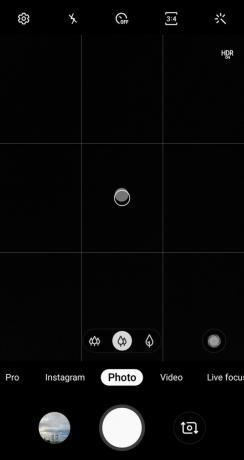
هذه واحدة أخرى من تلك النصائح البسيطة التي تنطبق على أي هاتف وأي موقف: قم بتشغيل خطوط شبكة عدسة الكاميرا. لتشغيلها ، انتقل إلى إعدادات، ويجد خطوط الشبكة قسمين لأسفل.
تقدم Samsung خيار "مربع" غريبًا إلى حد ما ، ولكن من المحتمل أن تكون أفضل حالًا باستخدام "3 × 3" بدلاً من ذلك. إذا لم تكن معتادًا على وجود خطوط شبكية على عدسة الكاميرا الخاصة بك ، فستشعر ببعض الغرابة في البداية ، لكن ثق بي ستعتاد على ذلك بسرعة و لن يستغرق الأمر وقتًا طويلاً حتى تدرك أنه يستحق ذلك تمامًا.
مع تشغيل خطوط الشبكة ، يكون من السهل جدًا ترتيب الآفاق في اللقطات الواسعة ، ومن السهل حقًا إنشاء مشاهد متناسقة. ليس عليك أن تمتلك عينًا فوتوغرافية مذهلة - فقط ثق بخطوط الشبكة لمساعدتك على ترتيب كل شيء بشكل جيد ، وستبدأ صورك في الظهور بشكل أفضل.
وإذا كنت ترغب في بعض القراءة الخفيفة ، فتعرف على ما هو مجرب وصحيح قاعدة الأثلاث.
تخصيص أوضاع التصوير
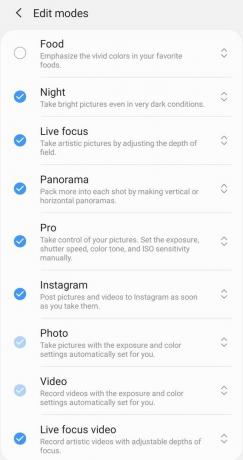
تسهل Samsung التبديل بسرعة بين أوضاع التصوير بالتمرير أو النقر على جانب عدسة الكاميرا. ولكن هناك كثير من أوضاع التصوير هناك ، لذلك على الرغم من سهولة التبديل بينها ، فهناك فرصة جيدة لعدم استخدامها جميعًا - أو استخدامها جميعًا بنفس المقدار. لحسن الحظ ، يمكنك ترتيبها بالطريقة التي تريدها ، وحتى إيقاف تشغيل الأوضاع إعدادات وثم أوضاع الكاميرا.
هنا يمكنك إعادة ترتيب كل وضع من أوضاع التصوير الاثني عشر عن طريق سحبها باستخدام مثبتات الأسهم على الجانب الأيمن ، وإيقاف تشغيل الأوضاع الفردية أو تشغيلها باستخدام مربعات الاختيار الموجودة على اليسار. الوضعان الوحيدان اللذان لا يمكنك إيقاف تشغيلهما هما الوضعان الأساسيان "للصور" و "الفيديو" - ولكن هذا منطقي.
قد لا تعتقد أن تخصيص الأوضاع يحدث فرقًا كبيرًا ، ولكن عندما تريد تشغيل الكاميرا بسرعة ، احصل على لقطة في وقت قصير ، فكل ثانية مهمة. العب بالتنسيقات المختلفة واعرف ما يناسبك.
وضع Instagram مفيد ومعيب
لدى Samsung وضع "Instagram" مدمج يتيح لك تصوير قصص Instagram ومشاركتها مباشرةً. إنها فكرة رائعة ، وتوفر لك الوقت والجهد عند التقاط الصور التي تعلم أنها ستنتقل إلى Instagram على أي حال. يمكنك التصوير باستخدام جميع الكاميرات الثلاث ، على عكس تطبيق Instagram ، ويتم حفظ الصور في معرض الصور الخاص بك قبل الذهاب إلى القصص المراد تحريرها.
هناك الكثير من الأسباب لاستخدام وضع Instagram... وبعض الأسباب لعدم القيام بذلك.
للأسف ليس كل الورود هنا. لا يعمل وضع Instagram على تحسين جودة الصورة على الإطلاق مقارنة بالتصوير في Instagram التطبيق ، وهو أداة تعطل كبيرة ، ولا يمكنك الوصول إلى أي من مرشحات Instagram أو التحرير أدوات. بالإضافة إلى ذلك ، تقوم Samsung بتمييز كل صورة أو مقطع فيديو يتم إرساله مباشرة إلى قصص Instagram بعلامة Samsung Galaxy التي ترتبط بحساب Samsung Instagram. إنه أمر غريب بعض الشيء ، ولا توجد طريقة لإيقاف ذلك.
هناك الكثير من الأسباب لاستخدام وضع Instagram في الكاميرا ، وقد يعمل في استخدام الكاميرا العادية بما يكفي لوضعها في متناول اليد في قائمة أوضاع الكاميرا. ومع ذلك ، فهي ليست فائزة كاملة ، للأسف ، وهناك العديد من المواقف التي تفضل فيها التصوير مباشرة في تطبيق Instagram بدلاً من ذلك.
حرك زر الغالق عند الحاجة
ربما تكون هذه هي الميزة الأقل شهرة لتطبيق كاميرا Samsung: يمكنك سحب زر مصراع ثانوي في أي مكان في عدسة الكاميرا في أي وقت. كل ما عليك فعله هو لمس زر الغالق واسحبه بعيدًا!
يظل زر الغالق في مكانه أينما تريد وللمدة التي تريدها ، ويمكنك تغيير موضعه في أي وقت. يظل زر الغالق الأصلي ثابتًا وعمليًا ، لذا يمكنك استخدامه دائمًا - ولكن الآن يمكن وضع زر الغالق العائم هذا في أي مكان يناسب إبهامك. يمكن أن يكون هذا مساعدة كبيرة لتلك الأوقات التي تحتاج فيها إلى قبضة محرجة على الهاتف لالتقاط صورة شخصية جماعية أو لقطة كاميرا خلفية صعبة.
للتخلص من زر الغالق المتحرك ، ما عليك سوى سحبه مرة أخرى إلى زر الغالق القياسي وسيختفي حتى تحتاج إليه مرة أخرى. إنها خدعة رائعة وقيمة بشكل لا يصدق.
استخدم مصراع S Pen عن بُعد

يتم تشغيل وظائف كاميرا S Pen افتراضيًا ، ولكن يمكنك تكوينها (وللتطبيقات الأخرى) في إعدادات, الخيارات المتقدمة, قلم S Pen و الإجراءات الجوية.
بشكل افتراضي ، تضغط على زر S Pen مرة واحدة لالتقاط صورة (أو بدء تسجيل فيديو) أو مرتين للتبديل بين الكاميرا الأمامية والخلفية. للمضي قدمًا مع قدرة إيماءات قلم S Pen ، يمكنك تمرير القلم لتبديل الكاميرات ، وتبديل أوضاع الكاميرا ، والتكبير.
هذه الإجراءات عن بُعد رائعة لجميع أنواع السيناريوهات. يمكنك دعم الهاتف في مكان ما لالتقاط لقطة جماعية كبيرة. أو ببساطة للمساعدة في صورة سيلفي حيث يمكنك حمل الهاتف ولكن من الصعب الضغط على زر الغالق. أو ضع الهاتف في زاوية فريدة لن تتمكن من الحصول عليها أثناء حمله. في الليل ، يمكن أن تكون طريقة رائعة للحد (أو القضاء على) اهتزاز اليد عند التقاط صورة ذات وقت مصراع أطول.
لا تخف من تجربة الوضع الاحترافي
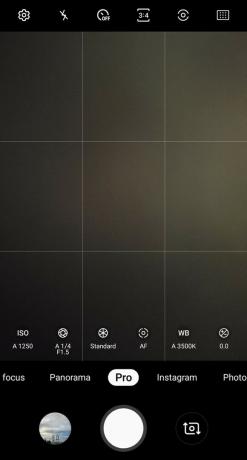
لن يذهب معظم الأشخاص إلى أي مكان بالقرب من تجربة الوضع الاحترافي لأنه يبدو مخيفًا. لكنني أشجع الجميع على المحاولة على الأقل.
يمكنك الحصول هل حقا عميقًا في وضع Pro وقم بتعديل كل شيء تمامًا كما تفعل على كاميرا مخصصة ، ولكن هذا ليس مطلبًا - يمكنك بسهولة اختيار واختيار ما تريد تعديله ، وترك الباقي. في بعض الأحيان ، كل ما عليك فعله هو مجرد تعديل توازن اللون الأبيض أو الألوان أو ISO - يمكن لبضع نقرات تغيير المظهر الكامل للصورة التي تلتقطها ، دون الحاجة إلى معرفة الإعدادات الأخرى.
إذا بدأت في إتقان وضع التصوير الاحترافي ، فلن تفتح فقط إمكانيات الحصول على صور عالية الجودة ، بل ستتمكن أيضًا من التقاط صورة أوسع تشكيلة من الطلقات. يلتقط الوضع التلقائي صورة رائعة ومتوازنة على أساس ثابت ، لكن الوضع الاحترافي يتيح لك تعديل الأشياء والتقاط المزيد من الصور الفنية والممتعة للعين التي من شأنها أبدا تأتي من الوضع التلقائي.
قد يوفر التصوير بفتحة f / 1.5 تأثير بوكيه أفضل من التركيز البؤري المباشر
مثل أي هاتف آخر ، يحتوي Note 10 على وضع "عمودي" يستخدم كاميرتين وبرنامج ذكي لمحاكاة جودة الكاميرا المتطورة. ولكن كما رأينا مرارًا وتكرارًا ، فإن تأثيرات الوضع الرأسي القائمة على البرامج مثل Live Focus ليست مثالية... وفي بعض الحالات يكونون سيئين تمامًا.
ستحصل أحيانًا على بوكيه أفضل باستخدام الضغط للتركيز أكثر من وضع التركيز المباشر.
في بعض الأحيان ، تكون أفضل طريقة للحصول على بوكيه رائع هي التقاط صورة بشكل طبيعي والسماح للفتحة فائقة الاتساع f / 1.5 في الكاميرا بتنفيذ العمل بشكل طبيعي. بعد كل شيء ، تعد الفتحة الواسعة عنصرًا أساسيًا للحصول على ضبابية خلفية طبيعية في المقام الأول.
يمكنك إجبار الكاميرا على التصوير بفتحة f / 1.5 باستخدام الوضع الاحترافي (مقابل الخيار الآخر f / 2.4) ، ولكنك ستجد أنها افتراضية على f / 1.5 بانتظام عند التصوير في الوضع التلقائي أيضًا. فقط تأكد من استخدام الضغط للتركيز على الموضوع الرئيسي لصورتك ، لأنه مع هذه الفتحة العريضة ، يمكنك بسهولة تفويت التركيز والحصول على هدف ناعم.
استخدم الكاميرا فائقة الاتساع ، ولكن ربما ليس في الليل
كان أحد أفضل الأشياء التي فعلتها Samsung على الإطلاق في إعدادات الكاميرا هو إضافة عدسة ثالثة واسعة للغاية. يمنح مجال الرؤية الفائق الاتساع بزاوية 123 درجة منظورًا جديدًا للمشاهد ويفتح إمكانيات اللقطات الفريدة.
الجانب السلبي للعدسة فائقة الاتساع هو قدراتها في الإضاءة المنخفضة ، والتي هي... تفتقر إلى. يحتوي المستشعر بدقة 16 ميجابكسل على وحدات بكسل أصغر من الكاميرات الرئيسية والكاميرات المقربة ، ولا يوجد OIS (تثبيت بصري للصورة) ، وفتحة f / 2.2 لا تسمح بدخول الكثير من الضوء. أضف كل ذلك ، والكاميرا ليس لديها ما تحتاجه لالتقاط لقطات واضحة ومشرقة بشكل مناسب في الإضاءة المنخفضة. أضف الطبيعة المتأصلة للعدسات ذات الزاوية الواسعة التي تقدم نعومة حول حواف المشهد ، وهي ليست وصفة رائعة.
اخرج إلى هناك واستخدم العدسة ذات الزاوية الواسعة. جربه بالتزامن مع الحصول على هل حقا قريب من المواضيع أو قم بعمل نسخة احتياطية واستخدم مجال الرؤية الواسع لالتقاط الحجم الهائل للمشهد. لكن لا تقم بالتبديل إليها في الليل وتوقع أن تقترب جودتها في أي مكان مما يمكن أن تقدمه الكاميرا الرئيسية. في كثير من الحالات ، سيكون من دواعي سرورنا التخلي عن العرض ذي الزاوية الواسعة مقابل زيادة الجودة الشاملة.
احصل على أفضل اللقطات مع هذه الملحقات

يمكن أن يأخذ حامل ثلاثي القوائم صغير التصوير الفوتوغرافي الخاص بك إلى المستوى التالي. استخدمه في اللقطات المتأخرة من الليل ، أو التعريضات الطويلة ، أو مجرد زوايا مثيرة لا يمكنك الحصول عليها بمفردك. إنه زوج مثالي مع غالق S Pen عن بُعد.
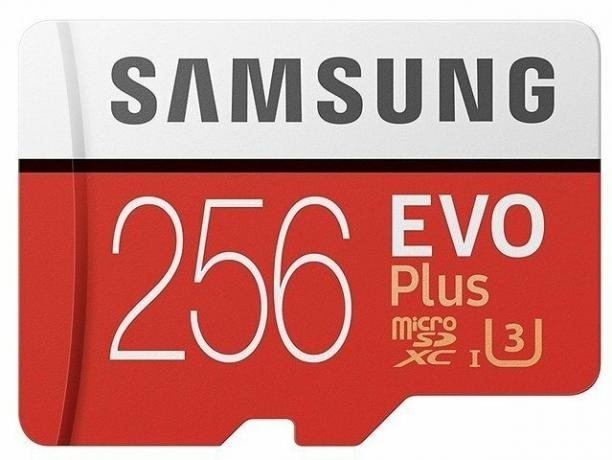
ضاعف سعة تخزين هاتفك مع توفير مساحة إضافية للصور ومقاطع الفيديو والمزيد. لست مضطرًا إلى بذل جهد كبير باستخدام بطاقة ضخمة ، ولكن لا يزال بإمكانك الحصول على مساحة إضافية كبيرة مقابل سعر جيد.

لا يمكنك التقاط الصور إذا مات هاتفك. سواء كنت تحاول التقاط تعريضات ضوئية طويلة جدًا ومقاطع فيديو ، أو كنت ترغب فقط في التأكد من أن هاتفك قد تم شحنه في نهاية ليلة طويلة ، فإن البطارية المحمولة الصغيرة هي ملحق رائع.
قد نربح عمولة على المشتريات باستخدام روابطنا. أعرف أكثر.

هذه هي أفضل حالات Galaxy Note 10 في السوق!
جالكسي نوت 10 هو هاتف ذكي مذهل وقوي ومعرض للكسر. حافظ على سلامته مع إحدى هذه الحالات الممتازة!

أفضل الحالات النحيفة لجهاز Galaxy Note 10+
Note 10+ هو هاتف رئيسي كبير ورقيق يبدو مذهلاً. يحافظ على جمالية اللباقة مع توصيات العلبة الرفيعة.

حافظ على حماية Note 10 ورقيقة مع هذه الحالات الرائعة.
جالكسي نوت 10 هو هاتف قوي وجميل ورقيق بشكل لا يصدق. احتفظ بالشكل النحيف مع إضافة حماية كافية مع هذه الجرابات الرفيعة!

أندرو مارتونيك
أندرو هو المحرر التنفيذي في Android Central للولايات المتحدة. لقد كان متحمسًا للهواتف المحمولة منذ أيام Windows Mobile ، ويغطي جميع الأشياء المتعلقة بنظام Android من منظور فريد في AC منذ عام 2012. للاقتراحات والتحديثات ، يمكنك التواصل معه على [email protected] أو على Twitter على تضمين التغريدة.
